Windows 10で欠落しているデフォルトの電源プランを復元する方法

このガイドでは、Windows 10でデフォルトの電源プラン(バランス、高パフォーマンス、省電力)を復元する方法を詳しく解説します。

デスク エリア ネットワークは、ATM 接続に基づいたマルチメディア ワークステーションのアーキテクチャです。簡単に言うと、非同期転送モード (ATM) を中心としたコンピュータ デバイス間の接続です。デスク エリア ネットワークは、ワークステーション、マルチメディア デバイス、周辺機器、その他のネットワークを接続します。
ワークステーションは、高性能メモリ、マルチタスク機能、高品質グラフィックス、および科学または技術アプリケーションを実行するために単一のユーザーまたはユーザーのグループが使用するその他の高度な機能が統合された高性能コンピュータ システムです。
マルチメディア デバイスがワークステーションに接続される前は、マルチメディア デバイスやその他の周辺機器をネットワークに直接接続する手段はありませんでした。しかし、デスク エリア ネットワーク (DAN) のおかげで、これらのデバイスはネットワークに直接接続されるようになりました。さらに、Desk Area Network を使用すると、ネットワーク上でリソースを共有することもできます。
DANのアーキテクチャ
Desk Area Network のアーキテクチャは非常にシンプルです。 DAN ネットワークには、オーディオ/ビデオ (A/V) ソフトウェアが含まれています。 DAN ネットワークは、デバイスをデバイスに接続するか、デバイスをCPUに接続することによって確立されます。 ATM テクノロジは、ATM セルと呼ばれるすべての情報の非同期送信を可能にします。これらのセルは小さく固定サイズのパケットです。マルチメディアには、音声、画像、ビデオ、テキストなどのさまざまな種類のコンテンツが含まれます。
CPU ノードには、ARM 600 プロセッサと 256 個の追加キャッシュが含まれており、高性能サービスを提供します。 ATM テクノロジーは主に、ATM が内部送信を処理するため、DAN ネットワークの運用を簡素化しました。
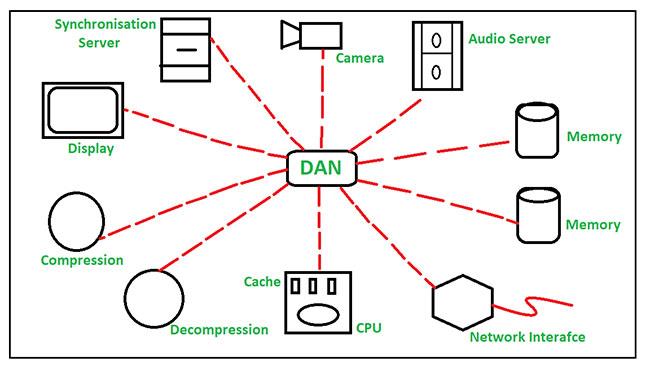
Desk Area Network のアーキテクチャは非常にシンプルです
DANのATM
非同期転送モード (ATM) は、オープン システム相互接続 (OSI) モデルのデータリンク層で動作する非常に高速なネットワーク プロトコルです。これは、DAN 内で効率的かつシームレスなデータ フローを可能にするサービス間プロバイダーとして機能します。デスク エリア ネットワーク (DAN) は、非同期転送モード (ATM) を中心に動作します。
DANの仕組み
DAN は ATM テクノロジーを活用して機能します。 DAN ATM セル内のすべてのデバイスは、通信とデータ送信に使用されます。このネットワークは、デバイスとデバイス、またはデバイスと CPU を接続するために確立されます。 DAN は ATM テクノロジーを使用しているため、非常に信頼性が高く効率的です。そのため、セルがネットワークを介してルーティングされると、高いセキュリティを備えたルーティング機能に基づいて特定の目的地または場所に到達します。
DANを使用する利点
続きを見る:
このガイドでは、Windows 10でデフォルトの電源プラン(バランス、高パフォーマンス、省電力)を復元する方法を詳しく解説します。
仮想化を有効にするには、まず BIOS に移動し、BIOS 設定内から仮想化を有効にする必要があります。仮想化を使用することで、BlueStacks 5 のパフォーマンスが大幅に向上します。
WiFi 接続に接続するときにドライバーが切断されるエラーを修正する方法を解説します。
DIR コマンドは、特定のフォルダーに含まれるすべてのファイルとサブフォルダーを一覧表示する強力なコマンド プロンプト コマンドです。 Windows での DIR コマンドの使用方法を詳しく見てみましょう。
ソフトウェアなしで Windows 10 アプリをバックアップし、データを保護する方法を説明します。
Windows のローカル グループ ポリシー エディターを使用して、通知履歴の削除やアカウントロックの設定を行う方法を説明します。
重要なリソースを簡単に監視及び管理できる<strong>IP監視</strong>ソフトウェアがあります。これらのツールは、ネットワーク、インターフェイス、アプリケーションのトラフィックをシームレスに確認、分析、管理します。
AxCrypt は、データの暗号化に特化した優れたソフトウェアであり、特にデータ セキュリティに優れています。
システムフォントのサイズを変更する方法は、Windows 10のユーザーにとって非常に便利です。
最近、Windows 10にアップデートした後、機内モードをオフにできない問題について多くのユーザーから苦情が寄せられています。この記事では、Windows 10で機内モードをオフにできない問題を解決する方法を説明します。








